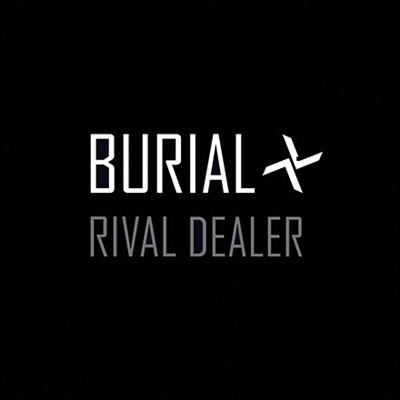Жыл сайын Samsung компаниясы шығарған S-series смартфондары тек техникалық сипаттамалардың жоғары деңгейімен ғана емес, сондай-ақ өте ұзақ қызмет етуімен сипатталады. Төменде біз Android құрылғылары әлемінің стандарттарына сәйкес «қарттар» деп саналатын Samsung Galaxy S 2 GT-I9100 микробағдарламасын талқылаймыз, сонымен бірге бүгінгі күні өз функцияларын лайықты деңгейде орындап жатыр.
Әрине, кез-келген Android құрылғысының тиімді жұмысы, оның бағдарламалық жасақтамасы қалыпты жағдайда болған жағдайда ғана мүмкін болады. Егер амалдық жүйемен қиындықтар туындаса, көбіне Samsung Galaxy S2 (SGS 2) бірнеше жағдайда жасалуы мүмкін микробағдарлама көмектеседі. Android-ден Galaxy S 2 моделіне қайта орнату әдіснамасы тәжірибеде бірнеше рет қолданылғанына қарамастан, төменде келтірілген нұсқауларға сәйкес процестердің бірқалыпты іске қосылуына және олардың оң нәтижелеріне кепілдік береді, ұмытпаңыз:
Смартфонмен операцияларды жүзеге асыратын жалғыз пайдаланушы төменде келтірілген ұсыныстарды орындау барысында туындауы мүмкін дұрыс емес іс-әрекеттердің, бағдарламалық жасақтаманың бұзылуларының және басқа да форс-мажорлық жағдайлардың салдарынан құрылғыға келтірілген зиян үшін жауап береді!
Дайындық
Кез келген жұмыстың сәтті жүзеге асырылуы, зауыттың операциялық қызметке қажетті дайындықтарын, сондай-ақ қажет болуы мүмкін құралдарды негізінен айқындайды. Android құрылғыларының микробағдарламалық жасақтамасына қатысты бұл мәлімдеме де дұрыс. Samsung GT-I9100 құрылғысына ОЖ-ны жылдам және оңай қайта орнату және қажетті нәтиже алу (Android-нің түрі / нұсқасы) келесі дайындық процедураларын орындауды ұсынған жөн.

Драйверлер мен жұмыс режимдері
Компьютер мен утилиталар Android құрылғыларының ішкі жадымен өзара әрекеттесуі үшін Windows операциялық жүйесінде смартфонды арнайы режимдерде «көруге» және компьютердің USB портына қосуға мүмкіндік беретін драйверлермен жабдықтау қажет.
Сондай-ақ, қараңыз: Android бағдарламалары үшін драйверлерді орнату
SGS 2 үшін компоненттерді орнату смартфондармен және өндірушінің планшеттерімен жұмыс істеуге арналған «Samsung» брендті бағдарламасының тарату жиынтығын пайдаланғанда қиындық туғызбайды.

Бағдарламалық қамтамасыздандыруды ресми GT-I9100 техникалық қолдау веб-сайтынан төмендегі сілтеме бойынша жүктеп алыңыз. Жүктеп алу үшін нұсқаны таңдаңыз 2.6.4.16113.3.
Samsung Kies-ді Samsung Galaxy S2-ні ресми сайтынан жүктеп алыңыз

Құралды орнатушы нұсқауларынан кейін орнатыңыз. Kies орнатқаннан кейін, Windows жүйесінде барлық қажетті драйверлер компьютерде телефонды басқару үшін пайда болады.

Басқа да нәрселермен қатар, Kies бағдарламасы GT-I9100 моделі бар көптеген операцияларда пайдаланылуы мүмкін, мысалы, деректерді телефоннан сақтау.
Егер қандай да бір себептермен сіз Kies-ді ықыласпен немесе мүмкіндікті орната алмасаңыз, бөлек таратылатын драйвер бумасын пайдалануға болады. Орнату компоненттерін жүктеу сілтемесі «SAMSUNG_USB_Driver_for_Mobile_Phones.exe» аталған модель үшін:
Samsung Galaxy S 2 GT-I9100 бағдарламалық жасақтамасы үшін драйверлерді жүктеңіз

- Компонент орнатушы файлын іске қосыңыз және түймесін басыңыз. «Келесі» ашылатын бірінші терезеде.

- Елді және тілді таңдаңыз, түймені басу арқылы жалғастырыңыз. «Келесі».

- Келесі орнатушы терезесінде драйверлер орнатылатын компьютерлік дискідегі жолды қайта анықтай аласыз. ОЖ ішіндегі компоненттерді орнатуды бастау үшін, нұқыңыз «Орнату».

- Компоненттер жүйеге ауыстырылғанша күтіңіз.

түймені басу арқылы орнату терезесін жабыңыз. «Дайын».

Қуат режимдері
ОС-ның құрамдас бөліктері орнатылған Android құрылғысының ішкі жадына елеулі түрде кедергі жасау үшін, құрылғыны арнайы қызмет күйіне ауыстыру қажет. Samsung компаниясы үшін GT-I9100 - қалпына келтіру (қалпына келтіру) ортасы және бағдарламалық жасақтаманы жүктеу режимі («Көшіріп алу», «Один-режим»). Болашақта осы мәселеге қайтып оралмау үшін, құрылғыны дайындық кезеңінде көрсетілген режимдерде қалай іске қосу керектігін білейік.

- Іске қосуды қалпына келтіру ортасы (зауыт және өзгертілген):
- Смартфонды толығымен өшіріп, оның үстіндегі түймелерді басыңыз: «Көлем +», «Үй», «Қуат» Сонымен қатар.

- Пернелерді ұстап тұру, қалпына келтіру қалпына келтіру ортасының логотипі / параметрлері құрылғының экранында пайда болғанға дейін қажет болады.

- Зауытты қалпына келтіру ортасының элементтері бойынша жылжу үшін дыбыс деңгейін басқару түймелерін пайдаланыңыз және белгілі бір функцияны іске қосу үшін түймесін басыңыз «Қуат». Режимден шығу және құрылғыны Android-де іске қосу үшін опцияны іске қосыңыз «қайта жүктеу жүйесі».
- Смартфонды толығымен өшіріп, оның үстіндегі түймелерді басыңыз: «Көлем +», «Үй», «Қуат» Сонымен қатар.
- Жүйелік бағдарламалық құралдарды жүктеу режимін қосу («Один-режим»):
- Телефон өшірулі күйде үш пернені басыңыз: «Көлемі -», «Үй», «Қуат».
.
- Экранды режимді пайдаланудың ықтимал қауіптері туралы ескерту пайда болғанша комбинациясын ұстаңыз «Көшіріп алу». Бұдан әрі нұқыңыз «Көлем +» - смартфон ауысады «Один-режим», ал оның экранында андроидтың бейнесі бейнеленген: «Жүктеу ...».

- Жүктеу күйінен ұзақ басу арқылы шығыңыз «Қуат».
- Телефон өшірулі күйде үш пернені басыңыз: «Көлемі -», «Үй», «Қуат».
Зауыт күйіне оралу, жаңартылған ресми бағдарламалық жасақтама
Зақымданған Android апатының қалпына келтірілуін талап ететін жағдайлардан басқа, осы материалда ұсынылған Samsung Galaxy S2 GT-I9100 құрылғысын қайта орнатудың барлық әдістері қажет, бұл құрылғының бастапқыда өндірушінің соңғы шығарылған нұсқасының ресми жүйесін басқаруымен іске қосылатынын білдіреді - 4.1.2!

Параметрлерді зауыттық параметрлерге келтіру және құрылғыдағы жадты SGS 2 операциясы кезінде жинақталған «қоқыс» бағдарламалық құралынан құтылуға мүмкіндік береді, вирустың әсері, «тежегіштер» және жүйе қапсырмасы және т.б. Бұдан басқа, жүйедегі бағдарламалық жасақтаманы орнату Пайдаланушы ақпараты одан әрі пайдалану кезінде өнімділік тұрғысынан әлдеқайда тиімдірек болады.

Қысқаша айтқанда, SGS 2 жүйелік бағдарламалық жасақтаманы қолданбас бұрын, құрылғыны зауыттық күйге қайтару және ресми OS-ді соңғы нұсқаға жаңарту процедурасын орындаңыз. Келтірілген модельдің көптеген пайдаланушылары үшін, төмендегі нұсқауларға сәйкес, күтілетін нәтиже алу үшін жеткілікті - бағдарламалық жасақтамаға арналған смартфоннан және ресми Android соңғы нұсқасын іске қосқаннан кейін.

- Қандай да бір түрде маңызды ақпаратты құрылғыдан қауіпсіз жерге көшіріңіз (төмендегі мақалада мәліметтерді мұрағаттаудың кейбір әдістері сипатталған), батареяны толығымен зарядтаңыз және құрылғыны қалпына келтіру ортасының режиміне қосыңыз.

- Қалпына келтіруді таңдаңыз «деректерді өшіру / зауыттық параметрлерді қалпына келтіру»содан кейін ақпаратты жою туралы растау - тармақ «Ия ...». Тазалау процедурасы аяқталғанша күте тұрыңыз - экрандағы ескерту пайда болады. «Деректерді өшіру аяқталды».

- Қалпына келтіру ортасындағы опцияны таңдау арқылы телефонды қайта іске қосыңыз «қайта жүктеу жүйесі», Android шақыру экраны пайда болғанша күтіңіз және операциялық жүйенің негізгі параметрлерін анықтаңыз.

- Ресми жүйенің соңғы нұсқасы орнатылғанына көз жеткізіңіз (4.1.2). Жолды ұстаныңыз «Параметрлер» - «Телефон туралы ақпарат» (опциялар тізімінің төменгі жағында) - «Android нұсқасы».

- Егер қандай да бір себептермен Android бұрын жаңартылмаса және орнатылған жинақтың нөмірі 4.1.2-ден төмен болса, жаңартуды жасаңыз. Бұл өте оңай:
- Құрылғыны Wi-Fi желісіне қосып, келесі жолмен жүріңіз: «Параметрлер» - «Телефон туралы ақпарат» - «Бағдарламалық жасақтаманы жаңарту».

- Басыңыз «Жаңарту», содан кейін Samsung бағдарламалық жасақтамасының пайдалану шарттарын оқуды растаңыз. Одан кейін, жаңартуды автоматты жүктеу басталады, компоненттерді жүктеуді күтіңіз.

- Жаңарту бумасы жүктеуді аяқтаған кезде хабарландыру пайда болғаннан кейін, құрылғының батареясының жеткілікті батарея деңгейіне (50% астам) «Орнату». Біраз уақыт күте тұрыңыз, смартфон автоматты түрде қайта іске қосылады және жаңартылған амалдық компоненттерді орнату басталады, ол прогресс жолын пайдалана отырып бақылануы мүмкін.

- Орнату аяқталғаннан кейін, жаңартылған Android құрылғысы автоматты түрде қайтадан қосылады және компоненттерді баптағаннан кейін барлық бағдарламалар оңтайландырылады

Сіз SGS 2 өндірушісінен ең соңғы ОЖ-ны аласыз.

- Құрылғыны Wi-Fi желісіне қосып, келесі жолмен жүріңіз: «Параметрлер» - «Телефон туралы ақпарат» - «Бағдарламалық жасақтаманы жаңарту».
Жағдай орындалғанша, таңдау кезінде жаңарту процедурасын бірнеше рет қайталау қажет болуы мүмкін «Жаңарту»жол бойында орналасқан «Параметрлер» - «Құрылғы туралы»Хабарлама пайда болады «Соңғы жаңартулар орнатылған».

Рут құқықтары
GT-I9100 смартфонында алынған Superuser артықшылықтары өндірушінің жүйелік бағдарламалық жасақтамасымен құжатталмаған көптеген әрекеттерге мүмкіндік береді. Атап айтқанда, түпкі құқықтарды алған пайдаланушы ресми Android-ді стандартты әдістермен жойылмайтын алдын-ала орнатылған жүйелік қосымшалардан тазарта алады, осылайша құрылғының жадында кеңістікті босатады және оның жұмысын жеделдетеді.

Жүйелік бағдарламалық жасақтаманы өзгерту тұрғысынан, ең алдымен, түбірлік құқықтар маңызды болып табылады, себебі ол құрылғыны жүйелік бағдарламалық жасақтамасына елеулі араласудың алдында толық резервті жасауға болатындығымен байланысты. Сіз Superuser құқықтарын бірнеше әдістермен ала аласыз. Мысалы, KingRoot қосымшасын және мақаланың нұсқауларын қолдану үлгі үшін тиімді болып табылады:
Әрі қарай оқу: KingOOT-мен компьютерге түбірлік құқықтарды алу

Компьютерді пайдаланбастан, Samsung-ден S2 моделіне түбірлік құқықтарды алу мүмкін. Ол үшін біздің веб-сайтымыздағы материалдардың ұсыныстары бойынша әрекет ететін Framaroot бағдарламасының функционалдығына сілтеме жасай аласыз:
Әрі қарай оқу: Android-ке Framaroot арқылы Android-ге түбірлік құқықтарды алу

Superuser артықшылықтарын алудың бірдей тиімді әдісі мамандандырылған zip қорапты орнату болып табылады. «CF-Root» әзірлеушілер өз құрылғыларын жабдықтайтын қалпына келтіру ортасын пайдалану арқылы.
Зауытты қалпына келтіру арқылы Samsung Galaxy S 2 GT-I9100-ға түбірлік құқықтарды алу үшін CF-Root жүктеп алыңыз

- Жоғарыдағы сілтемені файлды жүктеп алып, смартфонға орнатылған Micro SD картасының түбіріне орамасын ашпастан орналастырыңыз.

- Құрылғыны қайта қалпына келтіріп, элементті таңдаңыз «сыртқы жадынан жаңартуды қолдану». Содан кейін жүйелік файлды көрсетіңіз «UPDATE-SuperSU-v1.10.zip». Пернені басқаннан кейін «Қуат» Орнатуды растау үшін, құрылғының ішкі жадына түбірлік құқықтарды алу үшін қажетті компоненттерді беру басталады.

- Процедура өте тез аяқталғаннан кейін аяқталады (хабарлама пайда болғаннан кейін) «Дайын!» экранда) қалпына келтіру ортасының негізгі мәзіріне оралып, SGS 2-ні Android-ге қайта жүктеңіз. ОЖ-ны іске қосқаннан кейін Superuser артықшылықтары мен орнатылған SuperSU-нің болуын анықтай аласыз.

- Google Play Market жүйесіне баруға және бағдарлама басқарушысының түбір құқықтарын жаңартуға,

содан кейін SU-екілік файл - SuperSU-нің бірінші іске қосылғаннан кейін тиісті хабарландыру сұрауы пайда болады.

Сондай-ақ, қараңыз: Android құрылғысында белгіленген SuperSU көмегімен түбір құқықтарын қалай алуға болады
Сақтық көшірме, IMEI сақтық көшірмесі
Смартфондағы ақпараттың сақтық көшірмесін алу, бағдарламалық жасақтама бөліміне араласпас бұрын маңызды қадам болып табылады, өйткені смартфондарда сақталған деректер жиі иелеріне өте құнды. Пайдаланушы туралы ақпаратты, қосымшаларды және басқа нәрселерді Galaxy S 2-ден сақтау әртүрлі тәсілдермен жасалуы мүмкін.
Толығырақ: жыпылықтағанға дейін Android құрылғыңызды сақтық көшірмелеу
Пайдаланушы туралы ақпаратты мұрағаттау
Жоғарыдағы сілтемедегі материалда көрсетілген ақпаратты мұрағаттау үшін үшінші тарап құралдарынан басқа, ресми манипуляция құралдарын пайдаланатын және пайдаланушылық бағдарламалық жасақтамаға ауысуды жоспарламаған модель пайдаланушылары жоғарыда аталған деректерді сақтау үшін Kies бағдарламалық жасақтамасын пайдалана алады.

Бұл нұсқада басқа Samsung құрылғыларымен ұқсас әрекеттер біздің ресурстағы мақалаларда қайта қарастырылады. Мәселен:
Сондай-ақ қараңыз: Samsung компаниясының Android-смартфонынан Kies арқылы ақпараттың сақтық көшірмесін жасау
EFS аймағын резервтік көшіру
Samsung S2 жүйелік жад бөлімдеріне араласпас бұрын жасалуы керек өте маңызды қадам IMEI сақтық көшірмесін сақтау болып табылады. Android-ні қайта орнату барысында осы идентификатордың жоғалуы сирек жағдай емес, бұл мобильді желінің жұмыс істемеуіне әкеледі. IMEI-ді сақтық көшірмесінен қалпына келтіру өте қиын.

Идентификатордың өзі және басқа радио модулі параметрлері құрылғының жүйелік жадында сақталады «EFS». Бұл бөлімнің қалдықтары IMEI-дің сақтық көшірмесі болып табылады. Құрылғыны жағымсыз салдардан қорғаудың қарапайым әдісін қарастырыңыз.
Телефонда кез-келген өлшемдегі microSD картасы болуы керек!
- Жоғарыда келтірілген әдістердің біреуін құрылғы түбір құқығына алыңыз.

- Play Market торабына өтіп, ES Explorer бағдарламасын орнатыңыз.

- Файл менеджерін ашып, экранның жоғарғы сол жақ бұрышындағы үш сызықты түрту арқылы параметрлер тізімін шығарыңыз. Параметрлер тізімін төмен қарай жылжытыңыз, опцияны табыңыз «Root Explorer» оны коммутатормен қосыңыз. Құралға артықшылық беру артықшылықтары.

- Мәзірде таңдаңыз «Жергілікті сақтау» - «Құрылғы». Қалталар мен файлдардың ашық тізімінде табу «эфс». Каталогтың атауына ұзақ кнопкасымен оны таңдап, төменде пайда болатын опциялар мәзірінде түймесін түртіңіз «Көшіру».

- Мәзір элементін пайдаланып сыртқы жад картасына өтіңіз «SD картасы». Бұдан әрі нұқыңыз Қою және каталогты күтіңіз «эфс» көрсетілген жерге көшіріледі.

Осылайша, SGS 2 жүйесінің ең маңызды жүйелік жад аймағының сақтық көшірмесі алынбалы дискке сақталады, ал алынған деректерді қауіпсіз сақтау орнына, мысалы, ДК дискісіне қосымша көшіруге болады.
Бағдарламалық жасақтама
Көптеген жағдайларда жоғарыда көрсетілген дайындық әрекеттерін орындау Samsung GT-I9100 телефонындағы қажетті Android нұсқасын қауіпсіз және жылдам орнату үшін жеткілікті. Төменде келтірілген модельдегі операцияларды жүргізудің ең тиімді әдісі сипатталады, бұл сізге ресми жүйені толығымен қайта орнатуға, құрылғыны «кірпіш» күйінен қалпына келтіруге мүмкіндік береді, тіпті телефонды үшінші тарап әзірлеушілерінен өзгертілген ОС-мен жабдықтаумен қамтамасыз етеді.

1-әдіс: Один
Samsung GT-I9100 жүйесінің бағдарламалық жасақтамасының күйіне қарамай, телефонның операциялық жүйесінің ресми жинағын қайта орнату көп жағдайларда Odin қосымшасын қолдану арқылы жүзеге асады. Бұл құрал, басқалармен қатар, құрылғы «қырылған» кезде, яғни, смартфон Android жүйесіне жүктелмейтін және қалпына келтіру арқылы параметрлерді қалпына келтіру жағдайында тиімдірек болады.
Сондай-ақ қараңыз: Odin бағдарламасының көмегімен Android-Samsung құрылғылары

Бір файлдық микробағдарлама
One арқылы орындалатын қарапайым және қауіпсіз операция деп аталатын жалғыз файлдық микробағдарламаны орнату. Төменде келтірілген нұсқауларды орындап, пайдаланушы өндіруші дайындаған соңғы нұсқасының ресми жүйесін телефонмен белгілей алады - Android 4.1.2 аймақ үшін «Ресей».
Odin арқылы орнату үшін Samsung Galaxy S 2 GT-I9100 бір файлдық бағдарламалық жасақтаманы жүктеп алыңыз
- Одиннің соңғы нұсқасын сілтемеден біздің ресурстағы қолданбадағы мақаланы қарап шығыңыз, мұрағатты бөлек қалтадан ашыңыз және бағдарламаны іске қосыңыз.

- S2 режиміне ауысу «Көшіріп алу» оны компьютердің USB портына кабель арқылы жалғаңыз. Құрылғы бір бағдарламада анықталғанша күтіңіз, яғни бірінші нөмірде порт нөмірінің көрсетілетініне көз жеткізіңіз «ID: COM».

- Қолданба түймешігін басыңыз «AP»Бұл Explorer терезесінің ашылуына әкеледі, оған сурет жолын көрсету керек «I9100XWLSE_I9100OXELS6_I9100XXLS8_HOME.tar.md5»жоғарыдағы сілтемені жүктеп алыңыз. Таңдалған пакетпен нұқыңыз «Ашық».

- Барлық жүйелік компоненттерді құрылғыға беруге дайын. Басыңыз «Бастау».

- Бөлімдердің аяқталуын қайта күтіңіз. Қазіргі кезде басқарылатын аймақтардың атаулары Один терезесінің жоғарғы сол жағында көрсетіледі. Сондай-ақ, журнал үрдісіне журналдың көрінісіндегі жазбаларды байқау арқылы бақылауға болады.

- Жүйенің аумақтарын қайта жазу процесі аяқталғаннан кейін бір терезеде хабарланатын болады: «PASS» жоғарғы сол жақ және «Барлық жұмыстар аяқталды» журналдар саласында.

Бұл Android қайта орнатылуын аяқтайды, құрылғы автоматты түрде амалдық жүйеге қайта қосылады.
Қызметтік бағдарлама
SGS 2 өмір белгілерін көрсетпеген жағдайда, ол іске қосылмайды, қайта іске қосылады және жоғарыда сипатталған, бір файлдық микробағдарламаны орнатуды болжайтын операция оң нәтиже бермейді, ол үш файлы PIT файлын пайдалану арқылы.

Бағдарламалық қамтамасыздандыруды қалпына келтіруге қосымша, төменде сипатталған ұсыныстарды орындау, реттелетін шешімдерді орнатқаннан кейін, зауыттық күйге келтірілген қалпына келтіру және т.б. кейін құрылғыны зауыттық күйге қайтарудың ең тиімді әдісі болып табылады. Төменде келтірілген мысалда пайдаланылған файлдармен мұрағатты сілтемені жүктей аласыз:
Odin арқылы орнату үшін Samsung Galaxy S 2 GT-I9100 үшін PIT файлымен қызметтік бағдарламаны жүктеп алыңыз
- Үш бағдарлама бейнесі мен шұңқыр файлын қамтитын мұрағатты бөлек каталогқа орап алыңыз.

- Odin құрылғысын іске қосыңыз және құрылғының компьютеріне қосылып, режимге ауысыңыз «Көшіріп алу».

- Компонентті жүктеу батырмаларын басу арқылы бағдарламаға файлдарды қосыңыз, оларды Explorer терезесінде көрсетіңіз:
- «AP» - сурет «CODE_I9100XWLSE_889555_REV00_user_low_ship.tar.md5»;

- «CP» - «MODEM_I9100XXLS8_REV_02_CL1219024.tar»;

- «ХҚКО» - аймақтық компонент «CSC_OXE_I9100OXELS6_20130131.134957_REV00_user_low_ship.tar.md5».

Өріс «BL» Ол бос болып қалады, бірақ соңында сурет скриншотта қалай көрінуі керек:

- «AP» - сурет «CODE_I9100XWLSE_889555_REV00_user_low_ship.tar.md5»;
- При осуществлении первой попытки прошить телефон сервисным пакетом пропускаем настоящий пункт!
Выполняйте переразметку только в том случае, если установка трехфайлового пакета не приносит результата!
- Қойындысын нұқыңыз "Pit"нұқыңыз «ОК» в окошке запроса-предупреждения о потенциальной опасности осуществления переразметки;

- Кликните кнопку "PIT" Explorer жолындағы файл жолын көрсетіңіз «u1_02_20110310_emmc_EXT4.pit» (қалтада орналасқан «шұңқыр» папканың үш файлы пакетінен тұратын каталог);

- Қойындыға көз жеткізіңіз «Параметрлер» Один тексерілді «Қайта бөлу».

- Қойындысын нұқыңыз "Pit"нұқыңыз «ОК» в окошке запроса-предупреждения о потенциальной опасности осуществления переразметки;
- Samsung GT-I9100 ішкі деректер қоймасын қайта жазу аймақтарын бастау үшін нұқыңыз «Бастау».

- Құрылғы жетегінің барлық бөлімдерін қайта жазу процедурасын күтіңіз.

- Файлдарды құрылғыға ауыстыру аяқталғаннан кейін, ол автоматты түрде қайта іске қосылады, ал терезеде операциялардың тиімділігін растайтын терезе пайда болады. «PASS».

- Сәйкестік экраны тіл таңдауымен күте тұрыңыз (амалдық жүйені қайта орнатқаннан кейін алғашқы іске қосу - шамамен 5-10 минут).

- Негізгі параметрлерді орындаңыз.

Сіз ресми Android жиынтығын басқаратын смартфонды пайдалана аласыз!

2-әдіс: Mobile Odin
Samsung-ның Android құрылғыларын компьютерді пайдаланбастан басқаруға тырысатын пайдаланушылар үшін ұялы телефон - Mobile Odin бар. Бағдарлама Samsung Galaxy ES 2 бағдарламасының бағдарламалық жасақтамасымен көптеген әрекеттерді орындауға мүмкіндік береді - ресми бір файлдық және көпфункционалды пакеттерді орнатуға, ядраларды қайта жазуға және қалпына келтіруге, телефонды жинақталған деректерден тазалауға және т.б.

Mobile One құрылғысын тиімді пайдалану үшін Android-ға жүктеліп, Superuser артықшылықтарымен жабдықталуы керек!
Бір файлдық микробағдарлама
Mobile Odin компаниясы Samsung GT-I9100 иелеріне арналған мүмкіндіктерді сипаттау Android-ді осы құрылғыда қайта орнатудың ең қарапайым әдісі - бір файлдық микробағдарламаны орнатудан басталады.
Mobile Odin арқылы орнату үшін Samsung Galaxy S 2 GT-I9100 үшін бір файлдық бағдарламалық жасақтаманы жүктеп алыңыз

- Үлгіні жүйелік кескінмен салыңыз (жоғарыдағы сілтеме бойынша - 4.1.2 нұсқасын орнатыңыз, басқа нұсқаларды Интернетте іздеуге болады) және оны құрылғының алынбалы дискісіне салыңыз.

- Google Play Market-ден Mobile Odin орнату.
Google Play дүкенінен Samsung Galaxy S 2 GT-I9100 түйініне арналған Mobile Odin жүктеп алыңыз

- Құралды іске қосып, оның түбір құқықтарын беріңіз. Құралдың толық жұмыс істеуі үшін қажетті қосымша компоненттерді жүктеуге рұқсат беріңіз «Көшіріп алу» пайда болған сұранымда.

- Mobile One негізгі экранындағы функциялар тізімін айналдырып, элементті табыңыз «Файлды ашу ...». Осы опцияны түртіп, одан кейін таңдаңыз «Сыртқы SD-карта» сұрау терезесінде орнату файлдарының тасымалдаушысы ретінде.

- Жалғыз файл бумасы көшірілген жолға өтіңіз және файлды атауымен ашыңыз. Бұдан әрі нұқыңыз «ОК» терезенің терезесінде жүйелік бөлімдерді рәсімдеу аяқталған соң қайта жазылады.

- Көріп отырғандай, секциялардың атаулары бойынша картаға бір файлдық микробағдарлама жолының сипаттамасы пайда болды. Барлық дерлік жағдайларда, жүйенің бағдарламалық жасақтамасын құрылғының ішкі деректерін ондағы деректерден толықтай тазалаумен қайта орнату ұсынылады, осылайша Mobile Odin опцияларының тізімін төмен қарай төменге қарай жылжытыңыз, «ЖҰМЫС» және құсбелгілерді белгілеңіз «Деректер мен кэшті өшіру», «Dalvik кэшін тазалаңыз».

- ОЖ-ны қайта орнату үшін бәрі дайын - таңдау «Флэш-бағдарлама» бөлімде «FLASH»қауіп-қатер туралы хабардарлығын растаңыз «Жалғастыру» сұрау терезесінде. Деректерді беру дереу іске қосылады және смартфон автоматты түрде қайта іске қосылады.

- Жүйелік бөлімдерді қайта жазу үрдісі телефон экранында толтыру үрдісінің жолағы түрінде және қазіргі уақытта өңделетін аймақ туралы хабарландырулар пайда болады.

Ештеңе жасамай рәсім аяқталғанша күте тұрыңыз. Аяқтағаннан кейін SGS 2 Android-ге автоматты түрде қайта қосылады.
- Операциялық жүйені бастапқы орнатқаннан кейін оны Mobile One арқылы қайта орнату толық деп санауға болады!

Үш файлды микробағдарлама
Mobile One өз пайдаланушыларына үш файлды қамтитын амалдық жүйемен бірге қызмет пакеттерін орнату мүмкіндігін ұсынады. Сіз осы үш компонентті SGS 2-ге орнатылған 4.2.1 нұсқасын төмендегі сілтемені пайдаланып орнату барысында алуыңызға болады, басқа жинақтар ғаламдық желіде қол жетімді.
Mobile Odin арқылы орнату үшін Samsung Galaxy S 2 GT-I9100 Android 4.2.1 нұсқасын көшіріп алыңыз

- Барлық үш файлды қызметтік бумадан алынатын телефон сақтау құрылғысында жасалған бөлек каталогқа орналастырыңыз.

- Жоғарыдағы нұсқаулардың 2-3-параграфтарына Mobile One арқылы бір файлды микробағдарламаны орнату үшін орындаңыз.

- MobileOdin негізгі экранында түймесін түртіңіз «Файлды ашу ...», орнатылатын кескіндер орналасқан каталогқа жолды көрсетіңіз және өз атауындағы таңбалардың тіркесімін қамтитын файлды таңдаңыз «КОД».

- Элементті түртіңіз «Модем», оның атында бейнеленген жолды көрсетіңіз «MODEM»содан кейін осы файлды таңдаңыз.

- Жыпылықтау алдында құрылғының деректерді сақтау бөлімдерін тазалауға арналған құсбелгілерді тексеріп, нұқыңыз «Флэш-бағдарлама», содан кейін ықтимал тәуекелдерге қарамастан, рәсімді жалғастыру туралы сұрауды растаңыз - түйме «Жалғастыру».

- Mobile One-де автоматты манипуляцияларды жүзеге асырады - смартфон екі рет қайта іске қосылады, нәтижесінде қайта орнатылатын Android іске қосылады.

- Қосымша. Жоғарыда көрсетілген қадамдар аяқталғаннан кейін, CSC бөлімін қайта жазуыңызға болады - осы аймақтың атауын қамтитын сурет файлы, аймақтық бағдарламалық жасақтаманы байланыстыру туралы ақпаратты орындайды. Әрекет бір файлды Android пакетін орнату сияқты орындалады, тек бөлімдерді тазартусыз және опцияны таңдағаннан кейін ғана жасай аласыз «Файлды ашу ...» Mobile Odin ішіндегі атаумен файлға жолды көрсетуіңіз керек «ХҚКО ...».

3-әдіс: PhilzTouch қалпына келтіру
Иелері арасында ең үлкен қызығушылық, ашық ескірген, Android смартфондары ескірген, пайдаланушы бағдарлама жасайды. Samsung S2 GT-I9100 үшін көптеген шешімдер жасалды, бұл құрылғыда жаңа Android нұсқаларын алуға мүмкіндік береді. Мақалада күнделікті қолдануға ыңғайлы және жеке назар аударатын жеке бағдарламалық жасақтама өнімдері талқыланады.

Осы құрылғыға арналған бейресми OS жинақтарының көпшілігі өзгертілген (реттелетін) қалпына келтіру арқылы орнатылады. Пайдаланушы OS смартфонын пайдалану арқылы жабдықтау процесін қарастырыңыз PhilzTouch қалпына келтіру - CWM Recovery жүйесінің жетілдірілген нұсқасы.
PhilzTouch қалпына келтіру құрылғысы
SGS 2 микробағдарламасы үшін сипатталған құралды қолданбас бұрын, телефонда модификацияланған қалпына келтіруді орнату қажет. Мұны істеудің ең қарапайым жолы - зауыттық қалпына келтіру ортасын пайдаланып, мамандандырылған zip қорапты орнату.

Төмендегі сілтеме бойынша жүктеуге ұсынылған пакет құрамында SGS 2 моделіндегі қоршаған ортаны толық және қауіпсіз пайдалану үшін қажетті PhilzTouch 5-ші нұсқасын қалпына келтіру және өзгертілген жүйе ядросының суреті бар.
Samsung Galaxy S 2 GT-I9100 үшін PhilzTouch Recovery + пайдаланушы бумасын жүктеңіз